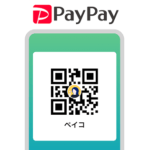< この記事をシェア >
PayPay残高を友だちなどから受け取ることができるUEL、QRコード(マイコード)の作成方法です。
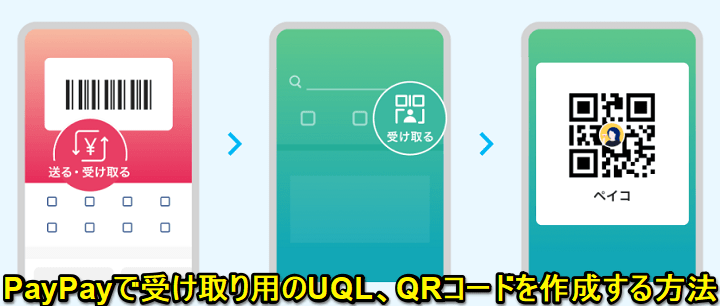
[2022年6月14日 更新]
PayPayが残高受け取り用のコードを直接LINEに送れる機能を搭載しました。
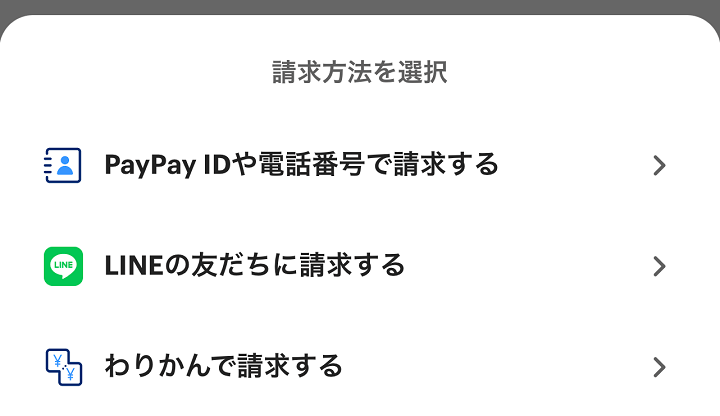
従来のようにURLをわざわざコピーしてLINEのトークに張り付けなくても即LINEでコードを送信することができるようになっています。
様々なQR/バーコード決済がある中でも一番くらい周りに使っている人が多いPayPay。
このPayPayには、自分のアカウントへ送金を行ってもらう専用のURL、QRコード(マイコード)を作成する機能が用意されています。
「請求」と呼ばれる機能でその名の通り、LINEやSNSなどで繋がっている友だちにPayPay残高の送金を請求できる機能です。
発行したURL、QRコードをシェアし、そこに友だちなどがアクセスすることで送金機能を使って自分のPayPayアカウントに送金してもらうことができます。
貸したお金を返してもらうといった使い方から遠方で会えない人にPayPayでお年玉やお祝いをもらう、なんていう使い方もできちゃいます。
この記事では、PayPay残高を受け取ることができるURL、QRコード(マイコード)を発行する方法を紹介します。
【PayPay】残高を受け取ることができるURL、QRコード(マイコード)を発行/作成する方法
送金機能を使って友だちなどから残高を受け取ることができる
PayPayはアプリのバージョンが古い場合は、一部の機能が正常に動作しなかったりすることもあります。
あまりにもバージョンが古いという人はアップデートしてからどうぞ。
※LINEで直接送ることができるのは、バージョン3.44.0以降です。
またPayPayの送金機能(送る方)の手順や詳細は↓の記事に詳しくまとめているので参考にしてみてください。
PayPayで残高受け取り用のURL、QRコードを発行する手順
マイコードから発行する方法
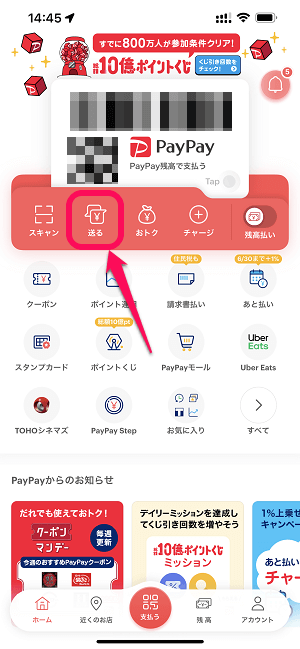
PayPayを起動します。
ホーム画面上の「送る」または「送る・受け取る」をタップします。
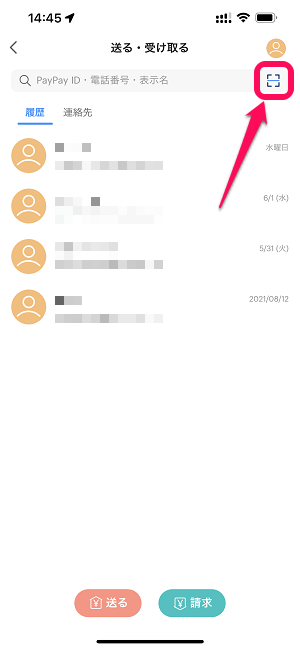
「スキャンアイコン」をタップします。
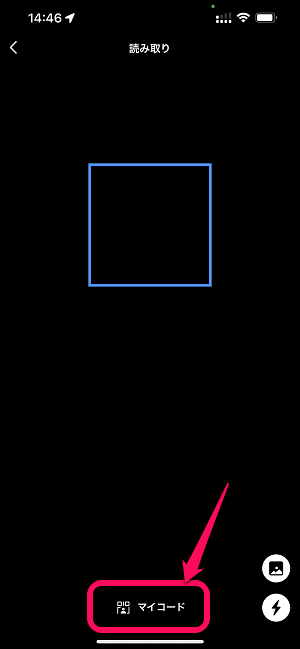
カメラが起動します。
「マイコード」をタップします。
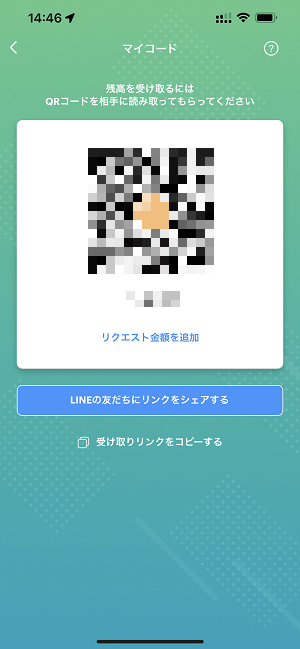
←が自分のPayPayアカウントに送金してもらうためのQRコードとURLです。
【LINEで送る場合】LINEの友だちにリンクをシェアするをタップで直接送れる
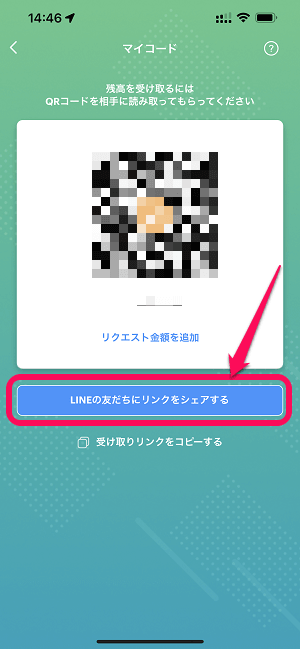
作成したコードをLINEで送る場合は「LINEの友だちにリンクをシェアする」をタップするだけでOKです。
タップするとLINEが起動するので、シェアしたい友だちを選択して送信します。
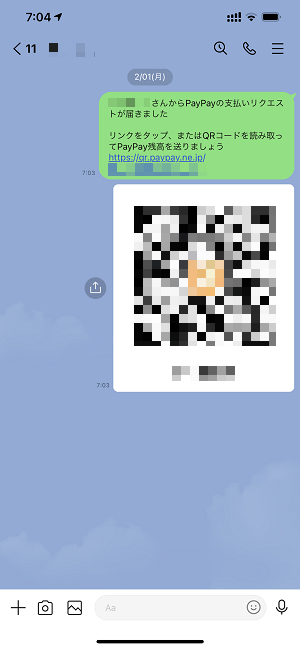
そのままトークにPayPay受け取り用のURL/コードがシェアされます。
【LINE以外で送る場合】受け取り用URLをコピー/貼り付けして送る
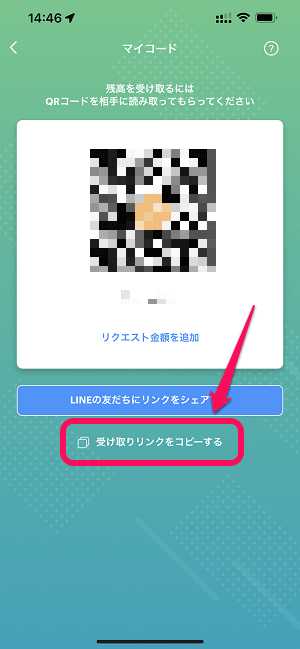
受け取り用URLを使って送金を依頼する場合は「受け取りリンクをコピーする」をタップします。
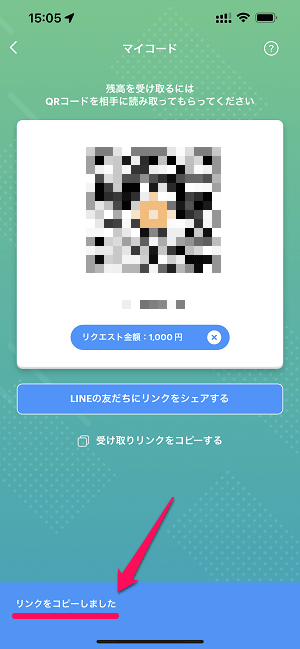
クリップボードにURLがコピーされます。
あとは、相手と連絡が取れるメールやSNSにコピーしたURLを貼り付けておくればOKです。
メールやSNSのDMなどでURLをシェア
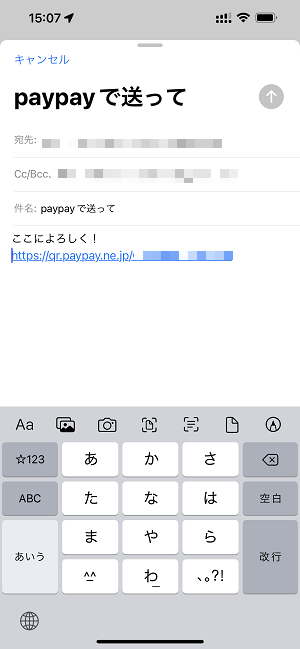
あとは、相手と連絡の取れるメールやSNのダイレクトメッセージなどにコピーしたURLを貼り付けてシェアすればOKです。
PayPayの残高受け取りURLを受け取った側(友だち)の挙動
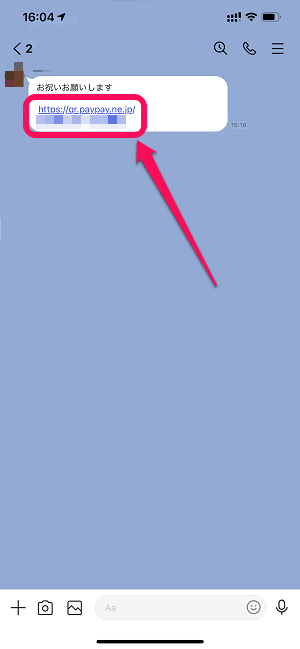
受け取りURLをLINEで受け取った友だちは、URLにアクセスするだけでOKです。
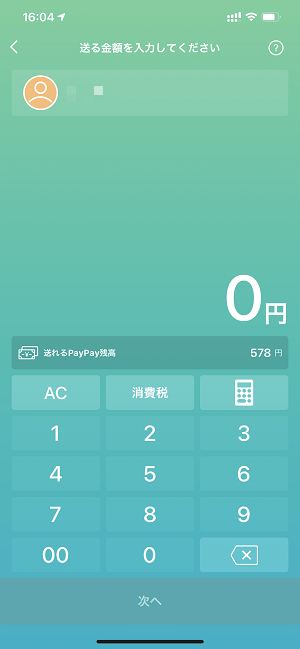
PayPayでの送金画面が起動します。
金額を入力するだけで友だちに送金することができます(金額は請求した方のユーザーが指定していることもあります)
遠方の会えない人からお祝いやお年玉がもらえちゃうかも?
何かと使い勝手がいいのでPayPayの受け取り用URL、QRコード(マイコード)を作成する手順は覚えておくといいと思います
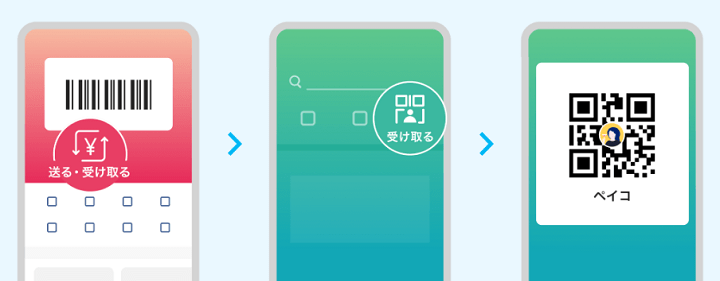
自分のPayPayアカウントに送金してもらうことができるUQL、QRコードを発行する手順はこんな感じです。
かなり簡単に自分への送金用URL、QRコードが作成できます。
友だちから貸したお金を返してもらいたい時などには役立つ機能です。
もしかしたら遠方でなかなか会えない人からお祝いやお年玉をもらったりすることができるかも!?
PayPayを利用しているのであれば、何かと使い勝手がいいので覚えておくことをオススメします。
PayPayをよりおトクに使うならワイモバイルがオススメ!
YahooショッピングやPayPayモールでの買い物がさらにおトクに
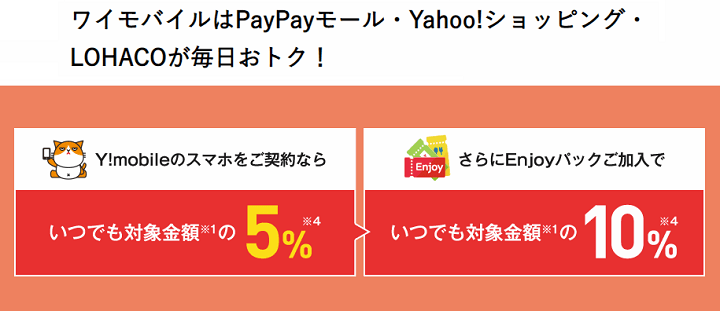
PayPayをよりおトクに使いたいのであれば、ワイモバイル回線の契約がオススメです。
ソフトバンク回線の契約でもいいのですが、ワイモバイル回線の方が月額費用も安くコスパがいいと思います。
ソフトバンク/ワイモバイル契約者になるとYahooプレミアムが無料で利用できます。
これにより、PayPayモールやYahooショッピングでのポイント倍率がアップします。
ワイモバイルは今なら契約事務手数料も無料!2年縛りもない
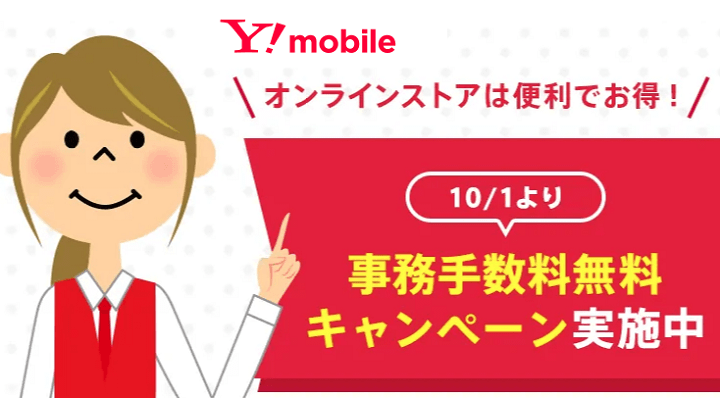
現在、ワイモバイルオンラインストアではSIMのみ契約でも「契約手数料無料」キャンペーンを行っています。
機種購入も考えている人は、端末割引も行われています。
現在契約できるプランは、2年縛りもないので不要になれば、回線を解約してもOKです。
PayPayをよりおトクに使いたいのであれば、ワイモバイル回線の契約がオススメです(もちろんソフトバンク回線でもいいですが、ちょっとお値段が。。)
>>>
[関連記事]
・【事務手数料が無料】ワイモバイルでおトクに機種を購入、SIMを契約する方法
・【ワイモバイル】Enjoyパックとは?特典とメリット、月額料金など
【過去】以前のアプリバージョンのPayPayで請求用のURL、コードを作成してシェアする手順
PayPayで残高受け取り用のURL、QRコードを発行する手順
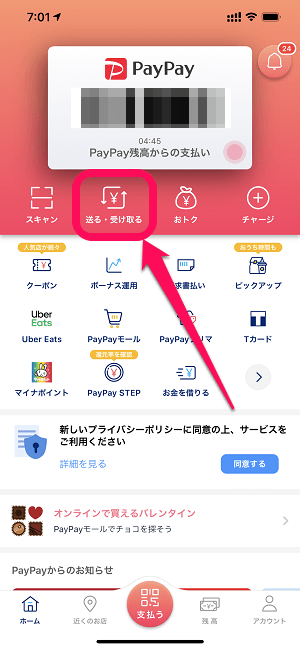
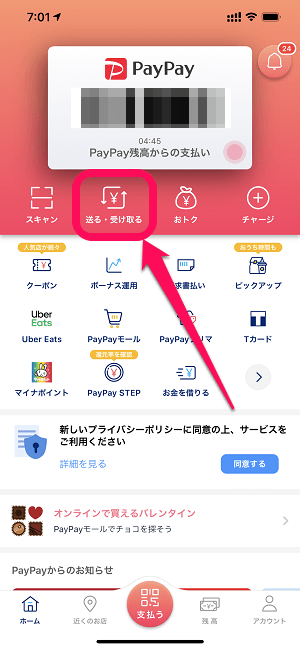
PayPayを起動します。
ホーム画面上の「送る」または「送る・受け取る」をタップします。
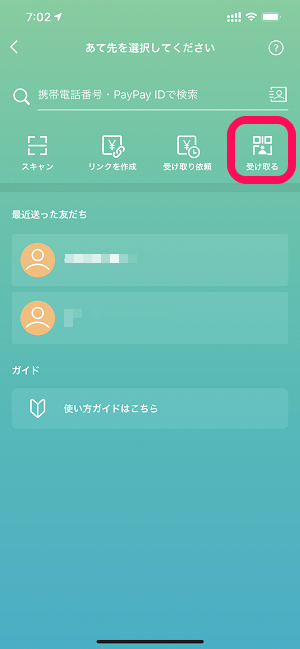
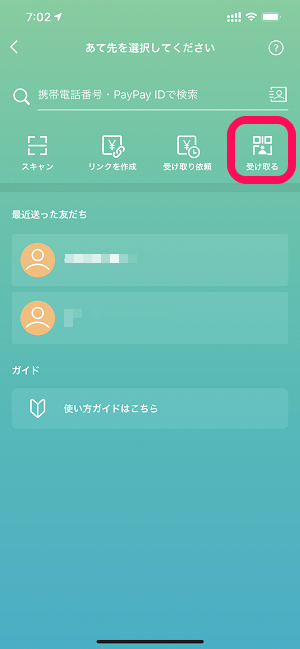
「受け取る」をタップします。
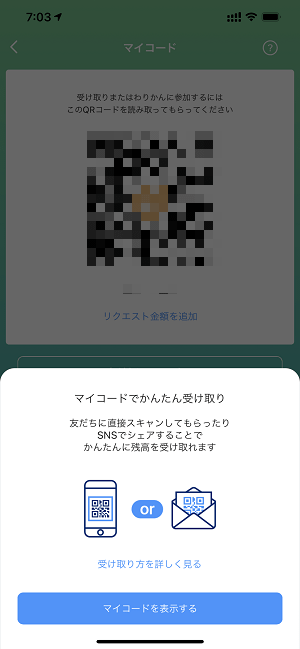
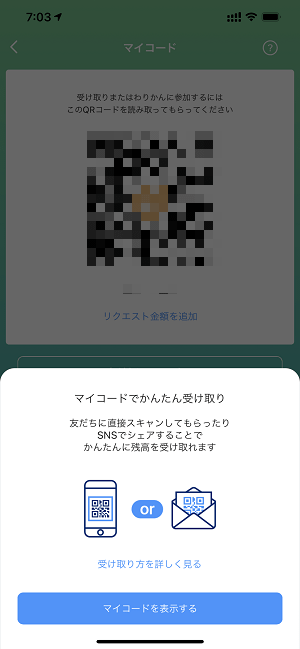
初回の場合は←のようにマイコードの簡易説明が表示されます。
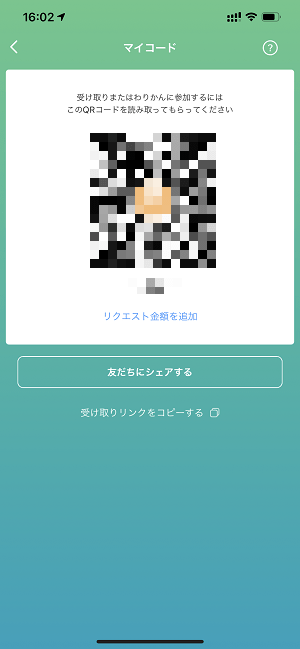
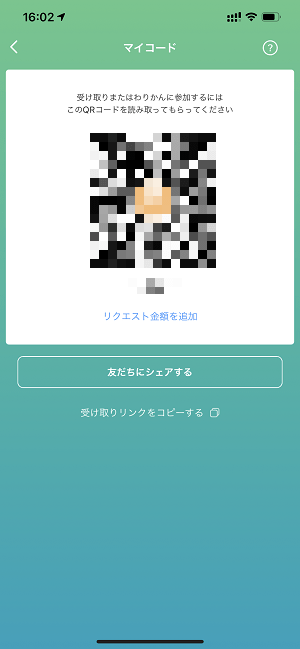
←が自分のPayPayアカウントに送金してもらうためのQRコードとURLとなります。
受け取り用URLをコピー
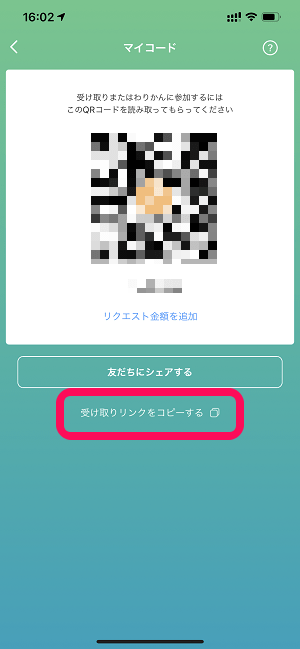
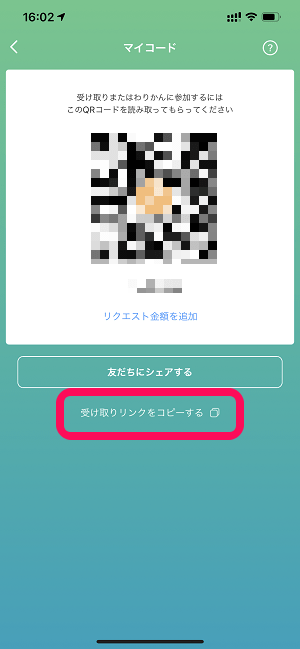
受け取り用URLを使って送金を依頼する場合は「受け取りリンクをコピーする」をタップします。
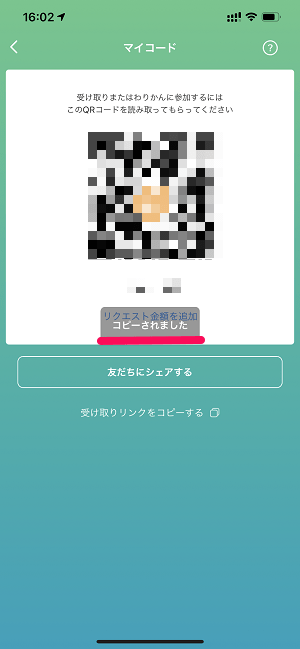
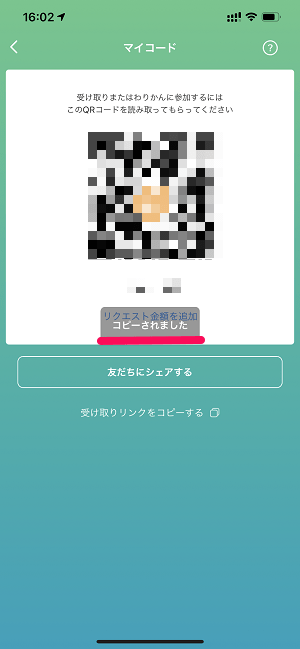
クリップボードにURLがコピーされます。
あとはLINEやメールなどにコピーしたURLを貼り付けておくればOKです。
URLとQRコードをLINEなどでシェア
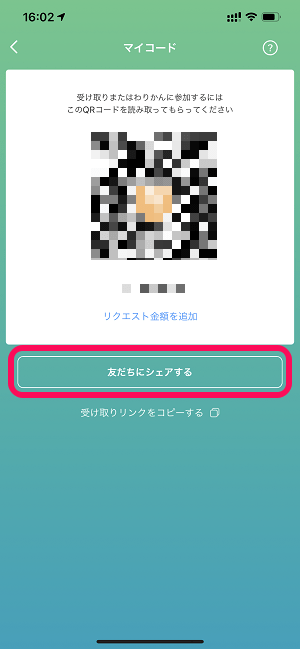
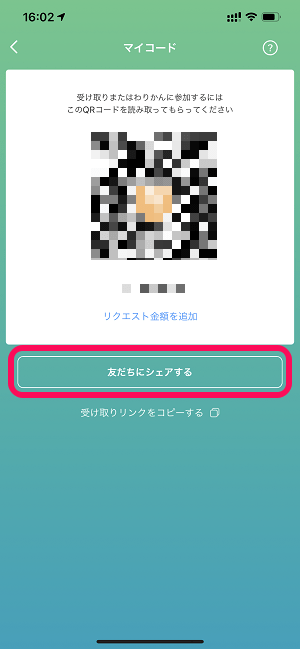
URLとQRコードをそのまま他のアプリを使ってシェアすることもできます。
「友だちにシェアする」をタップします。
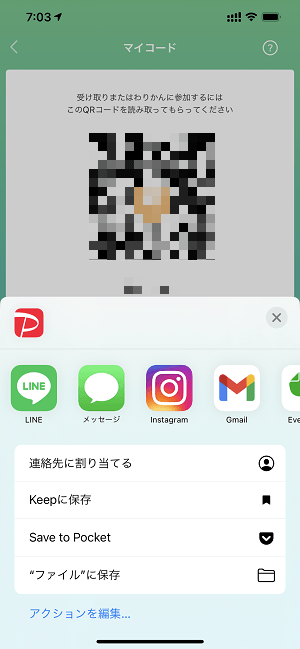
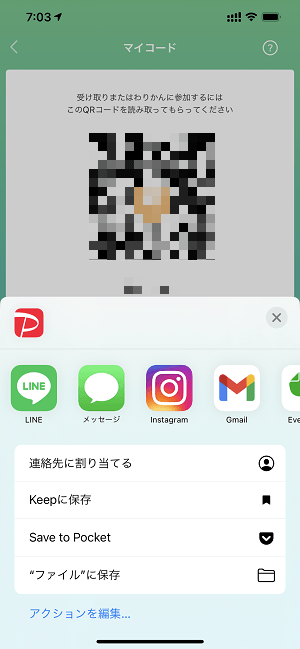
シェアできるアプリ一覧が表示されます。
今回はLINEでシェアしてみました。
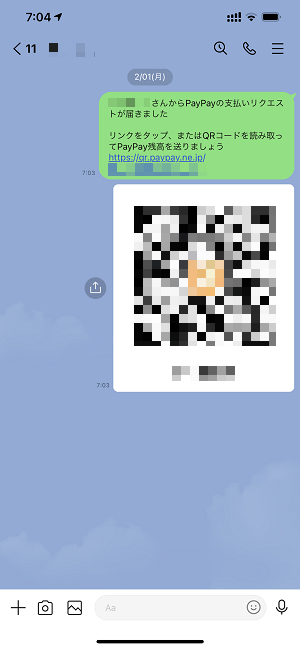
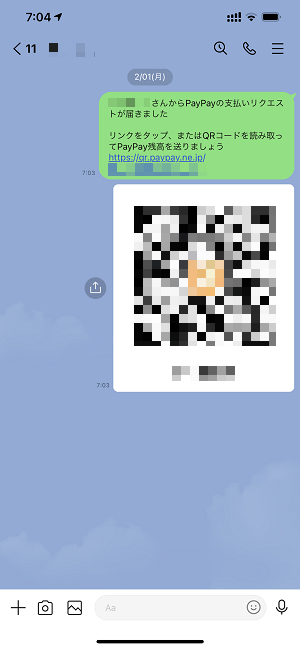
こんな感じでQRコードとURLがトークで送信されます。
PayPayの残高受け取りURLを受け取った側(友だち)の挙動
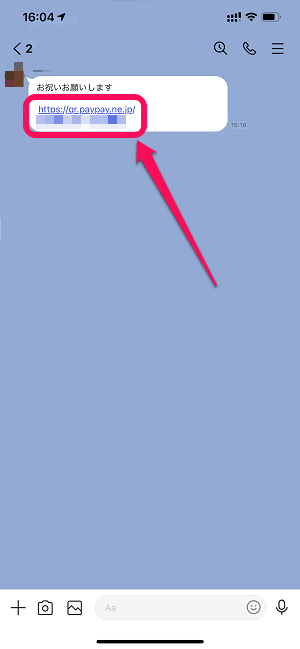
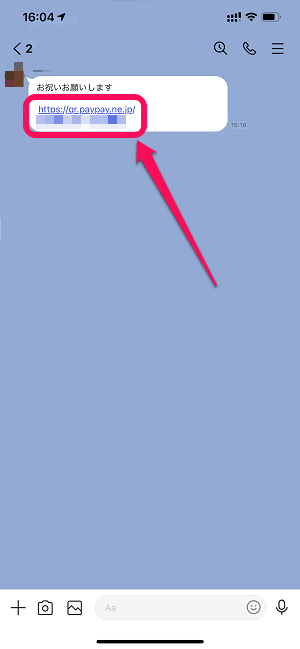
受け取りURLをLINEで受け取った友だちは、URLにアクセスするだけでOKです。
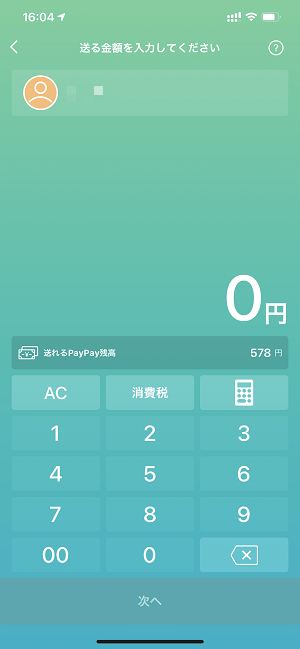
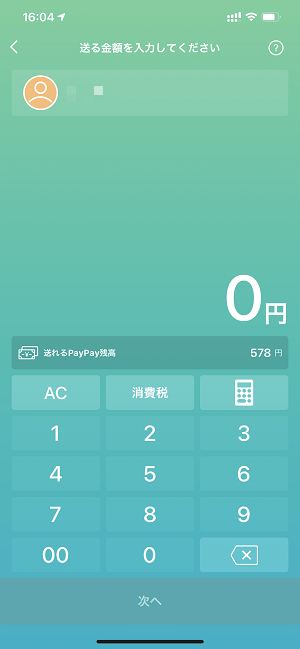
PayPayでの送金画面が起動します。
金額を入力するだけで友だちに送金することができます。
< この記事をシェア >
\\どうかフォローをお願いします…//
この【PayPay】残高を受け取るURL、QRコード(マイコード)を作成する方法 – LINEなどでシェアすれば送金機能で遠方の人からお年玉やお祝いが受け取れるかも!?の最終更新日は2022年6月14日です。
記事の内容に変化やご指摘がありましたら問い合わせフォームまたはusedoorのTwitterまたはusedoorのFacebookページよりご連絡ください。